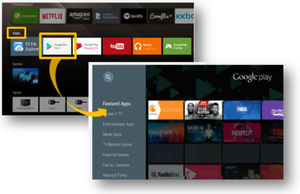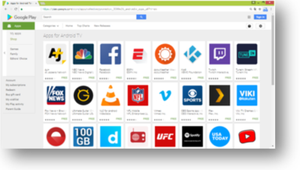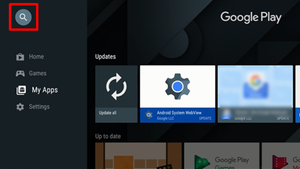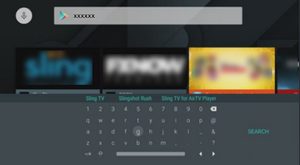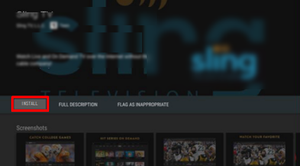Communauté
Partagez votre expérience!
Activer les suggestions
La fonction de suggestion automatique permet d'affiner rapidement votre recherche en suggérant des correspondances possibles au fur et à mesure de la frappe.
Affichage des résultats de
Rejoignez nous, partagez votre expérience!
- Communauté
- TV et Home Cinema
- Guides d'utilisation
- Applications pour Android TV
Applications pour Android TV
profile.country.DE.title

décembre 2020
- S'abonner au fil RSS
- Marquer comme nouveau
- Marquer comme lu
- Marquer
- S'abonner
- Page imprimable
- Signaler un contenu inapproprié
décembre 2020
Quelles sont les applications disponibles pour les téléviseurs Android de Sony ?
Vous pouvez consulter les applications qui peuvent être installées sur les téléviseurs Android de Sony depuis le Google Play Store.
REMARQUE :
- Le Google Play Store sur les Android TV de Sony n'affiche que les applications qui sont compatibles avec le téléviseur, donc celles qui ne sont pas répertoriées ne sont pas prises en charge pour le moment. Certaines applications, disponibles pour d'autres périphériques Android (smartphones par exemple), ne peuvent pas être utilisées avec le téléviseur.
- Vous pouvez acheter les applications directement sur le Google Play Store si vous êtes connecté avec vos identifiants Google. Vous pouvez également installer des applications que vous avez déjà achetées et installées sur votre téléphone portable Android gratuitement si un équivalent est disponible sur Android TV de Sony.
Il existe deux méthodes pour déterminer les applications disponibles :
- A partir du menu ACCUEIL de votre téléviseur
Si vous possédez déjà un téléviseur Android Sony, vous pouvez sélectionner l'icône Google Play Store depuis le menu Apps. Vous pouvez ensuite effectuer votre recherche parmi la liste d'applications.
* L'écran d'accueil peut différer selon les modèles, les régions et les applications disponibles. - A partir d'un ordinateur, d'une tablette ou d'un smartphone
Rendez-vous sur le site Web des applications pour Android TV depuis un ordinateur, une tablette ou un smartphone afin d'obtenir une liste des dernières applications disponibles sur les téléviseurs Android.
REMARQUE : Lorsque vous vous rendez sur le site Web des applications pour Android TV, vous pouvez également accéder à la description et aux commentaires sur une application particulière avant de la télécharger.
Comment vérifier les applications installées sur les téléviseurs Android de Sony ?
- Appuyez sur le bouton HOME de la télécommande.
- Sélectionnez Paramètres.
- Les prochaines étapes dépendront des options du menu de votre téléviseur :
- Sélectionner les applications - Voir toutes les applications. (Android™ 9)
- Sélectionnez la catégorie Apps - Applications téléchargées ou Apps système. (Android 8.0 ou antérieur)
Comment télécharger et installer des applications ?
- Appuyez sur le bouton HOME (ACCUEIL) de la télécommande fournie.
- Sous Apps, sélectionnez Google Play Store.
- Sur les téléviseurs équipés du système d'exploitation Android™ 8.0 Oreo™, si vous ne la trouvez pas dans la section Applications favorites, sélectionnez l'icône Apps, puis sélectionnez l'icône Obtenez davantage d'applications ou Google Play Store.
- Sur l'écran Google Play Store, sélectionnez l'icône de recherche .
- La recherche s'affiche et l'icône du microphone devient rouge .
- Pour rechercher le nom de l'application, dites le nom de l'application en utilisant la fonction de recherche vocale de votre téléviseur.
- Si vous souhaitez utiliser le clavier à l'écran, appuyez sur la flèche pointant vers la droite pour l'afficher.
- Sélectionnez l'application.
- Sélectionnez Installer.
Comment lancer une application installée ?
- Appuyez sur le bouton HOME (ACCUEIL).
- Sous Apps, sélectionnez l'application que vous avez installée.
- Sur les téléviseurs équipés du système d'exploitation Android 8.0 Oreo, sélectionnez l'icône Apps pour afficher la liste des applications installées.
- Sur les téléviseurs équipés du système d'exploitation Android 8.0 Oreo, sélectionnez l'icône Apps pour afficher la liste des applications installées.
Comment désinstaller une application ?
- Appuyez sur le bouton HOME (ACCUEIL).
- Sous Apps, sélectionnez Google Play Store. Vous serez invité à vous connecter à votre compte Google si vous ne vous êtes pas encore connecté.
- Sur les téléviseurs équipés du système d'exploitation Android 8.0 Oreo, sélectionnez Apps, puis Google Play Store.
- Dans le volet de gauche, sélectionnez My Apps (Mes applications).
- Sélectionnez l'application que vous souhaitez désinstaller.
- Sélectionnez UNINSTALL (DÉSINSTALLER).
- Sélectionnez OK pour confirmer.
Vous ne pouvez pas désinstaller une application préinstallée
Pour ajouter un commentaire ici, vous devez être inscrit. Si vous êtes déjà inscrit, connectez-vous. Dans le cas contraire, inscrivez-vous puis connectez-vous.
2 Commentaires